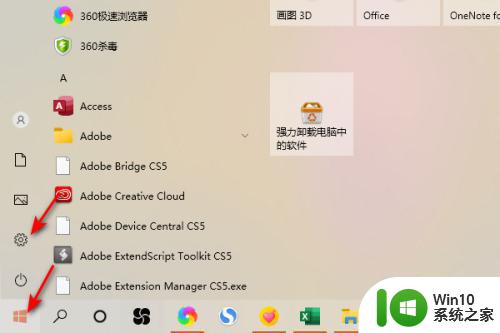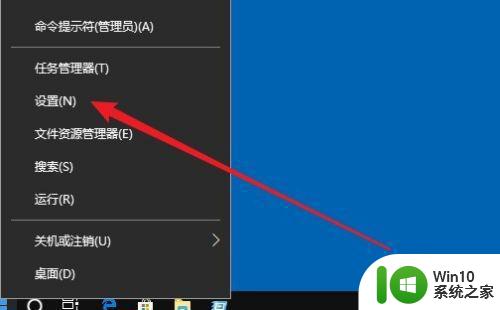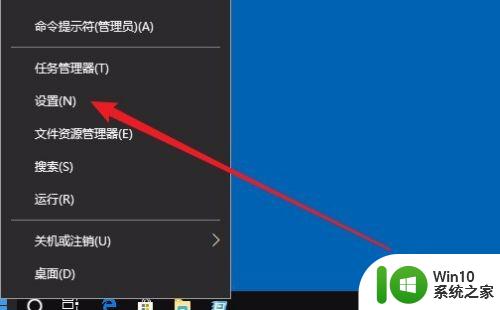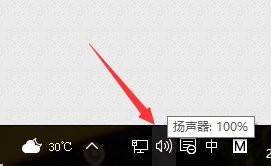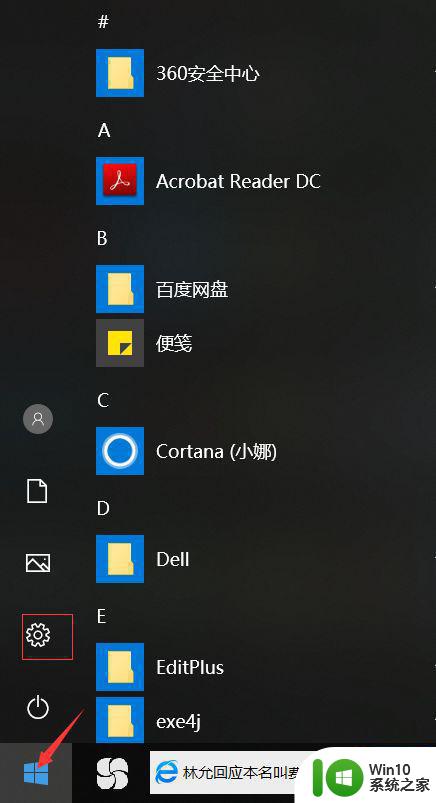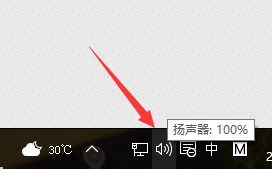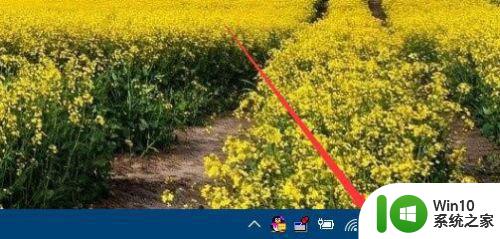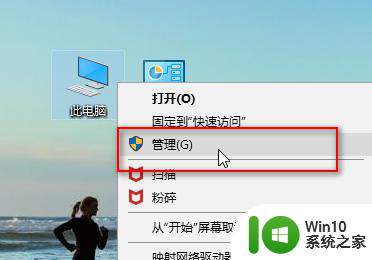win10麦克风声音会忽大忽小的处理方法 win10麦克风声音突然变小怎么办
win10麦克风声音会忽大忽小的处理方法,在使用Win10系统时,有时候我们可能会遇到一个令人困扰的问题,那就是麦克风的声音会时而忽大忽小,或者突然变小,这种情况不仅会影响我们的语音通话质量,还会给我们的工作和娱乐带来一定的困扰。面对这个问题,我们应该如何处理呢?在本文中我们将为大家介绍一些解决Win10麦克风声音忽大忽小和突然变小的方法,希望能够帮助到大家解决这个问题。
处理方法如下:
1、下载驱动人生,然后安装到电脑上。

2、升级Windows10后声音忽大忽小,是因为Windows 10系统自带的声卡驱动覆盖了电脑本来的声卡驱动。表现在驱动人生上,则是声卡驱动需要修复。
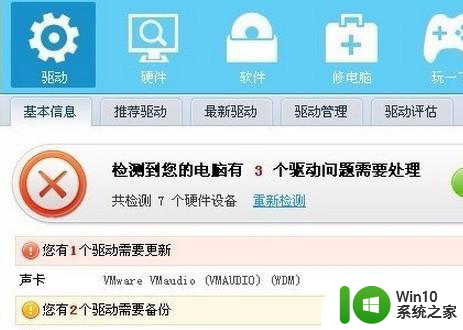
3、点击立即修复,驱动人生即开始智能匹配声卡驱动,下载驱动到安装驱动,一气呵成。无需你再进行任何操作。(切记:驱动人生安装驱动的过程中,不要对电脑进行任何操作)。
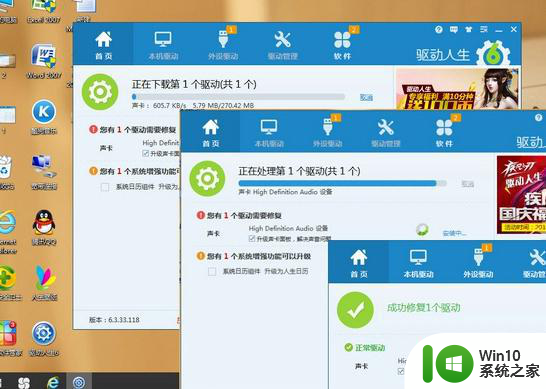
4、当声卡驱动修复完成,再次重新检测所有驱动,此时驱动人生显示电脑驱动正常运行。声卡驱动显示“正常”。再次打开音频软件听音乐,你会发现电脑声音已经正常。
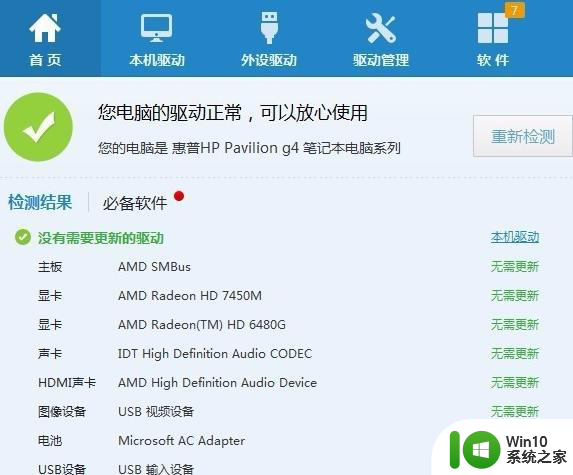
5、当电脑出现其他问题,如桌面图标变大。无线网络时好时不好,也可以按照以上方法进行第一轮修复。如果修复失败,打开驱动人生右下角的驱动诊所,驱动哥将为你一对一解决Win10的驱动问题。
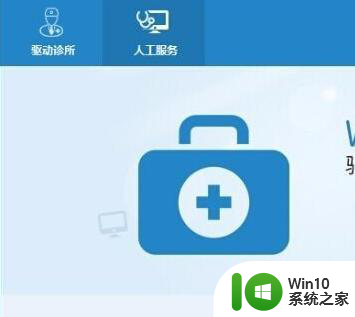
以上是win10麦克风声音忽大忽小的处理方法的全部内容,如果你还不了解,可以按照我的方法来操作,希望能对大家有所帮助。